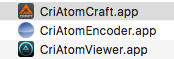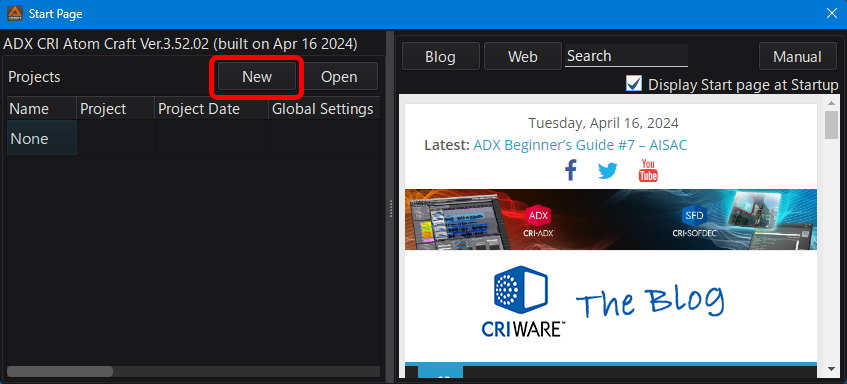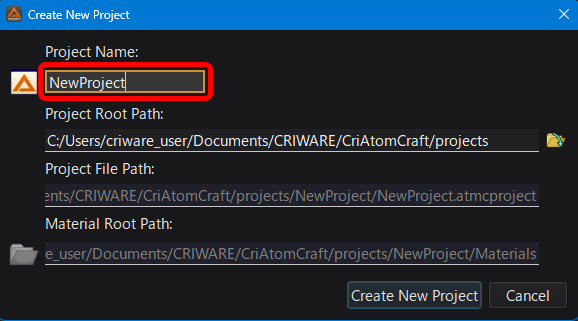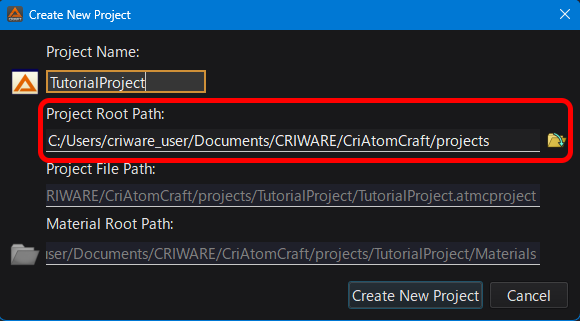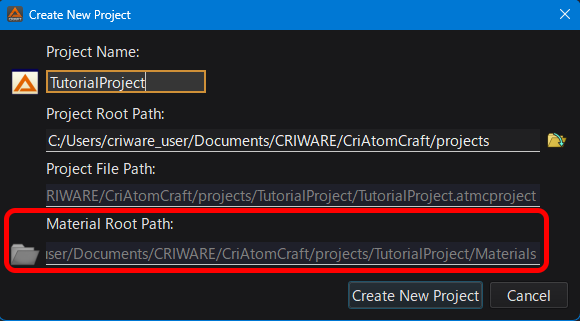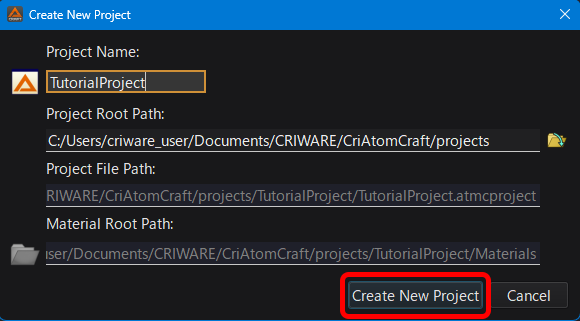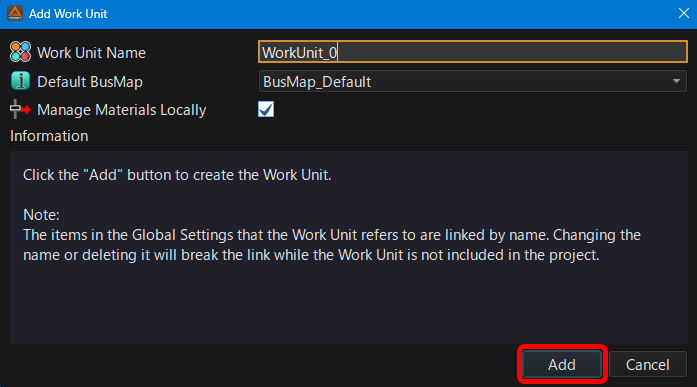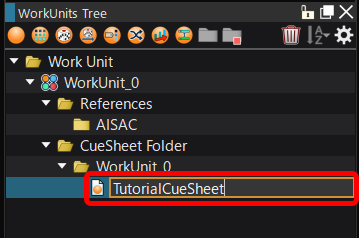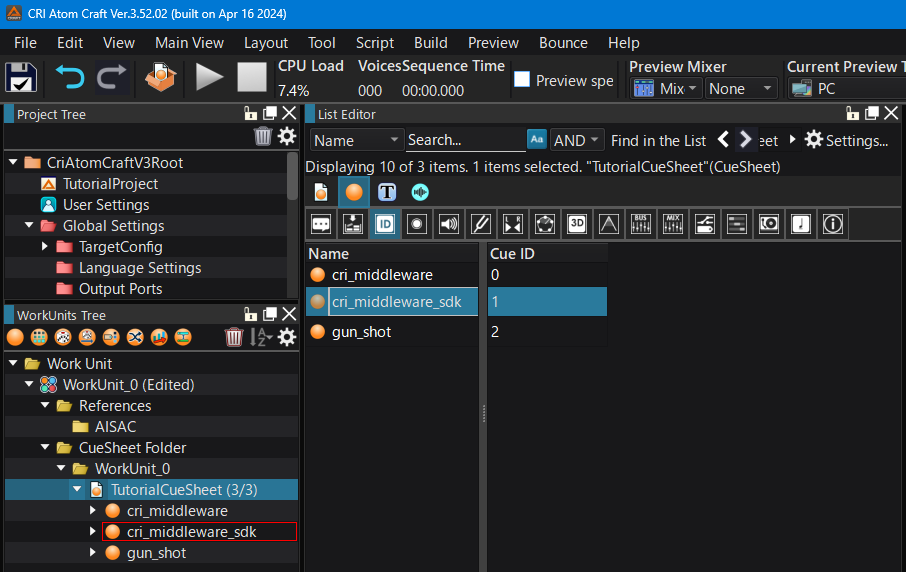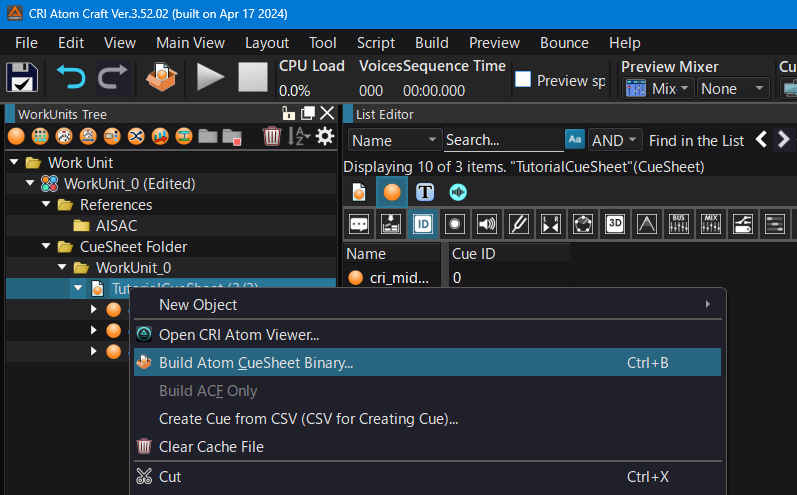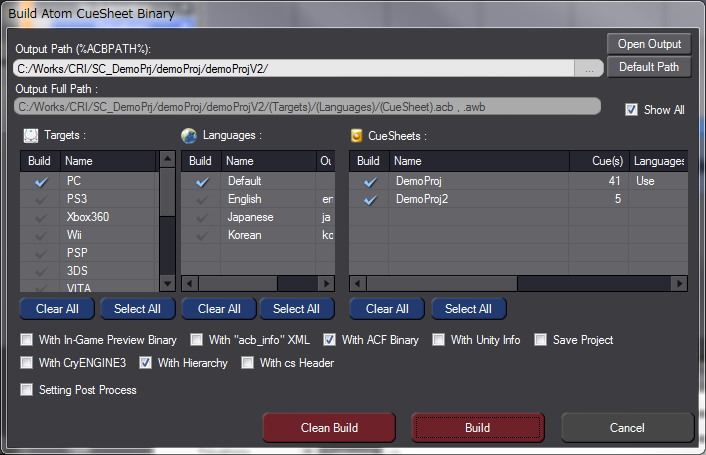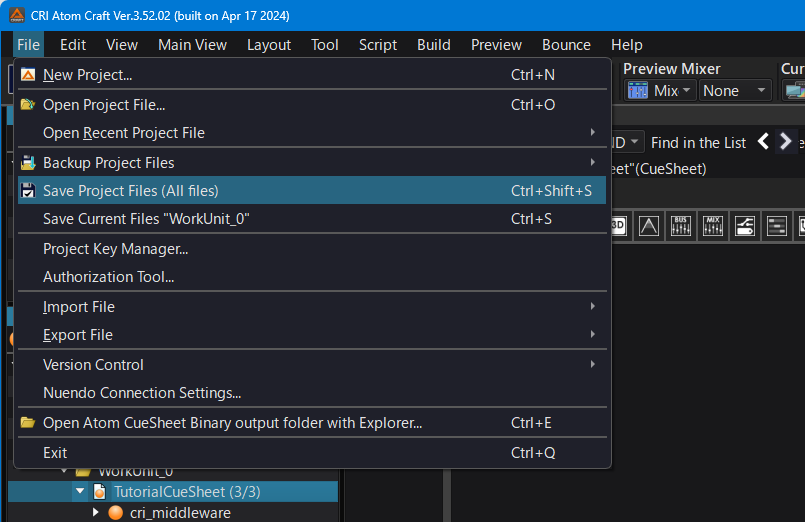- 使用“CRI Atom Craft”,创建用CRI Atom运行时库播放的数据。
工具的详细信息请参照“ CRI Atom Craft ”。
(1) CRI Atom Craft的启动
- 双击[CriAtomCraft.exe]以启动工具。
- 注意
- 要启动此工具,您需要使用"CRIWARE许可证认证工具 (CriAuthorizationTool)"来激活许可证。
首次使用时,请按照工具启动时显示的说明,注册您的电子邮件地址,并激活工具许可证。
关于获取或激活许可证的详细信息,请参照CRIWARE许可证认证工具手册。
此手册的路径是:
- //cri/tools/Authorization/manual/jpn/contents/index.html
(工具: /CRIWARE/Tools/ADX/ver.3/ )
如果激活后工具仍未启动,请确认工具的运行环境。
(2) 新建项目的创建
- 从[文件]菜单中选择[创建新项目]。
- 设置项目的名称。
在[新建项目]对话框中将[项目名]更改为“TutorialProject”。
- 设置项目的保存目标。
预设情况下,[项目根路径]将设置于我的文档。
在路径的后半部分会添加“/Tutorial”。
- 指定素材文件的保存目标。
预设使用项目下的素材(Materials)。可以不做更改继续下一步。
- 如果要显示创建新目录的对话框,请选择“是”。
通过上述操作,将创建新项目。
- [添加工作单元]对话框显示时,请输入工作单元名称并单击[添加]按钮。
这会将工作单元添加到您的新项目中。
预设设置中会新增工作单元专用的单独的素材文件夹。
(3) Cue Sheet的创建
- 创建新项目时,工具会预先准备Cue Sheet[CueSheet_0]。
- Cue Sheet名称的重命名
选择树状列表的[CueSheet_0],用F2键编辑Cue名,在[TutorialCueSheet]中更改。
(4) Cue的添加
- 将素材文件拖放到树状列表的[TutorialCueSheet]。
在[C:/CRIWARE/Tools/ADX/ver.3/TutorialProject/Materials]中添加用于教程的素材文件。
※驱动器名称有可能不同。
(5) 预览
- 选择树状列表的Cue,用空格键单次播放。
用[F5]键播放,用[F6]键停止。
- 循环波形的预览
如果是循环波形,播放后将持续播放,直到按下[F6]键停止。
- 在列表中预览
也可以选择树状列表的Cue Sheet,在右侧的[Cue列表]中预览。
此功能便于检查连续播放大量的Cue。
(6) Cue Sheet Binary的创建
- 选择树状列表的Cue Sheet。
从右键单击菜单中选择[构建Atom Cue Sheet二进制文件...]。
- 在[构建Atom Cue Sheet二进制文件]对话框指定输出目标。 不用更改输出。
通过上述操作,以最简单的方法创建了“Atom Cue Sheet Binary”。
创建Atom Cue Sheet Binary时,还将同时输出Cue Sheet头文件和配置文件。
只需将这些文件交给程序员,作业即告完成。
(7) 保存项目文件
- 可以通过保存此项目来暂停和恢复作业。
从[文件]菜单中选择[项目(所有文件)的保存]。